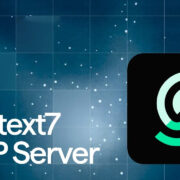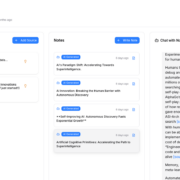Cách đưa thư mục Home và Application ra ổ cứng ngoài trên macOS
Mac Mini M4 phiên bản Base (256GB SSD) có mức giá khá hấp dẫn, nhưng dung lượng lưu trữ hạn chế lại khiến nhiều anh em lo lắng. Giải pháp tối ưu là di chuyển thư mục Home và Application ra ổ cứng ngoài để tiết kiệm dung lượng ổ chính. Bài viết này sẽ hướng dẫn bạn cách làm chi tiết và an toàn nhé!
Lưu ý trước khi thực hiện
- Nên làm ngay sau khi cài đặt macOS để tránh rủi ro mất dữ liệu.
- Sử dụng SSD ngon 1 chút với box ổ cứng có tốc độ đọc/ghi cao để tăng khả năng hoạt động ổn định, liên tục.
- Sao lưu dữ liệu quan trọng trước khi tiến hành.
Bước 1: Định dạng (Erase) ổ cứng ngoài đúng chuẩn
1. Mở Disk Utility (Tiện ích ổ đĩa).
2. Chọn ổ cứng ngoài (chọn cấp cao nhất của ổ, không phải phân vùng con).
3. Nhấn Erase (Xóa).
4. Chọn các mục sau:
- Name: Đặt tên tùy ý (ví dụ: Home_EX).
- Format: APFS.
- Scheme: GUID Partition Map.
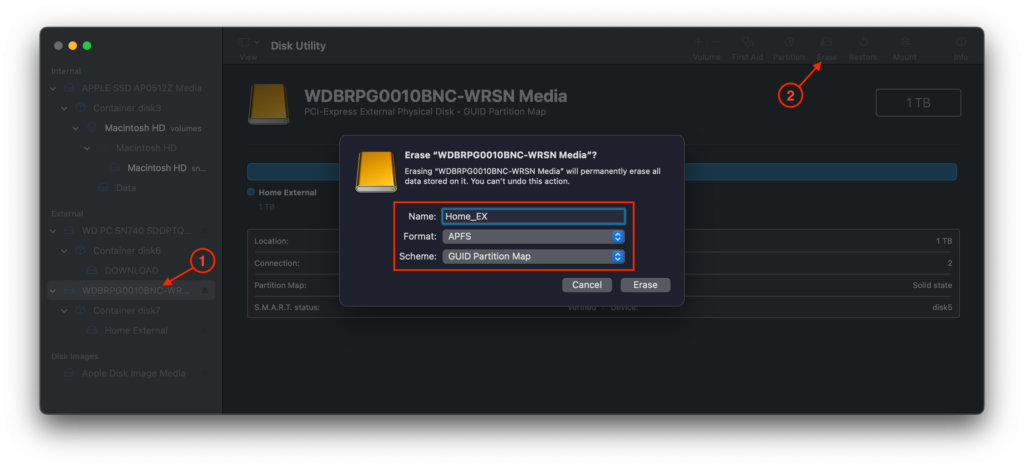
5. Nếu không thấy mục Scheme, vào View > Show All Devices rồi chọn lại ổ cấp cao nhất.
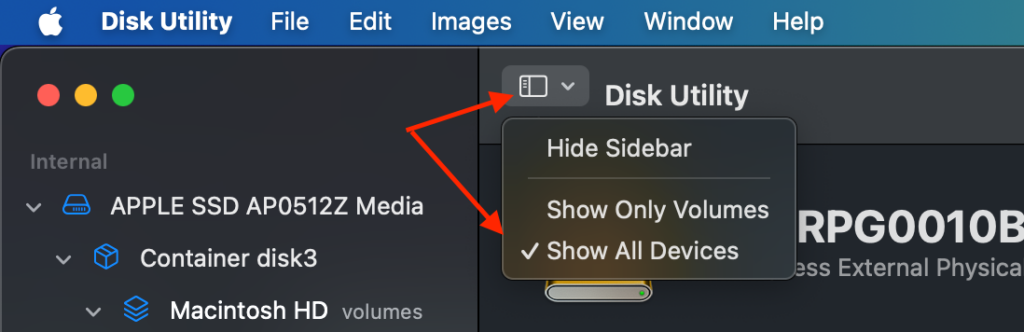
Bước 2: Tạo thư mục chứa Home folder trên ổ cứng ngoài
1. Mở ổ cứng ngoài.
2. Tạo một thư mục mới, đặt tên tùy ý.
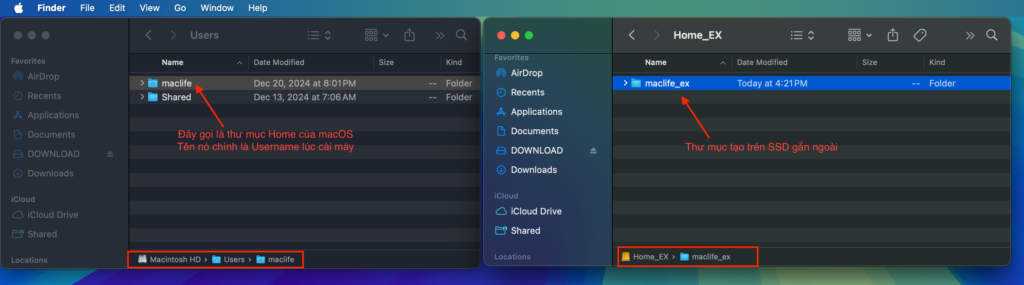
Bước 3: Sao chép dữ liệu Home sang ổ cứng ngoài
1. Mở Finder > Đi tới đường dẫn: /Users.
2. Copy toàn bộ thư mục Home (thường có tên giống tài khoản người dùng của bạn, ví dụ: vnROM).
3. Paste vào thư mục bạn đã tạo trên ổ cứng ngoài.
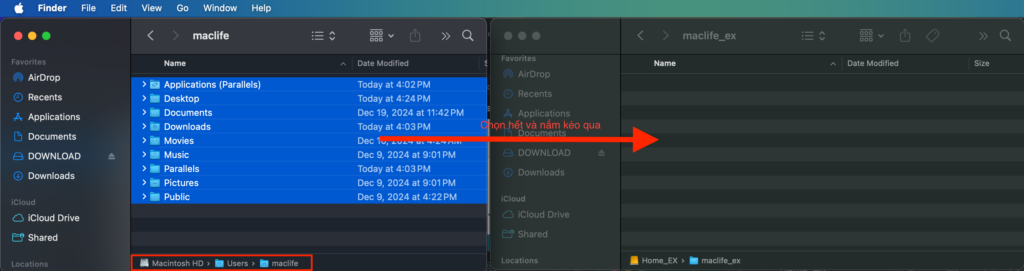
Bước 4: Chỉ định thư mục Home mới trên ổ cứng ngoài
1. Vào System Settings > Users & Groups.
2. Click chuột phải vào tài khoản người dùng của bạn > Chọn Advanced Options.
3. Nhập mật khẩu để tiếp tục.
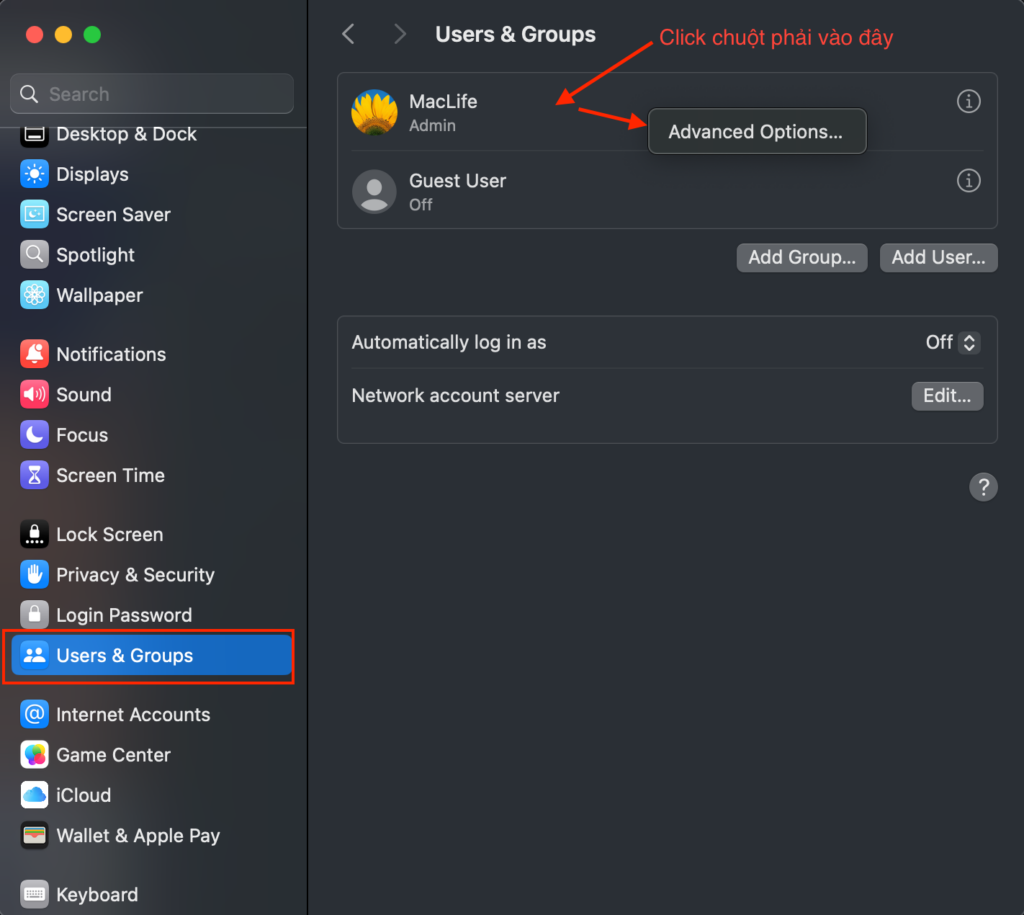
4. Tìm mục Home Directory, nhấn Choose và trỏ đến thư mục bạn đã tạo trên ổ cứng ngoài.
5. Nhấn OK và khởi động lại máy.
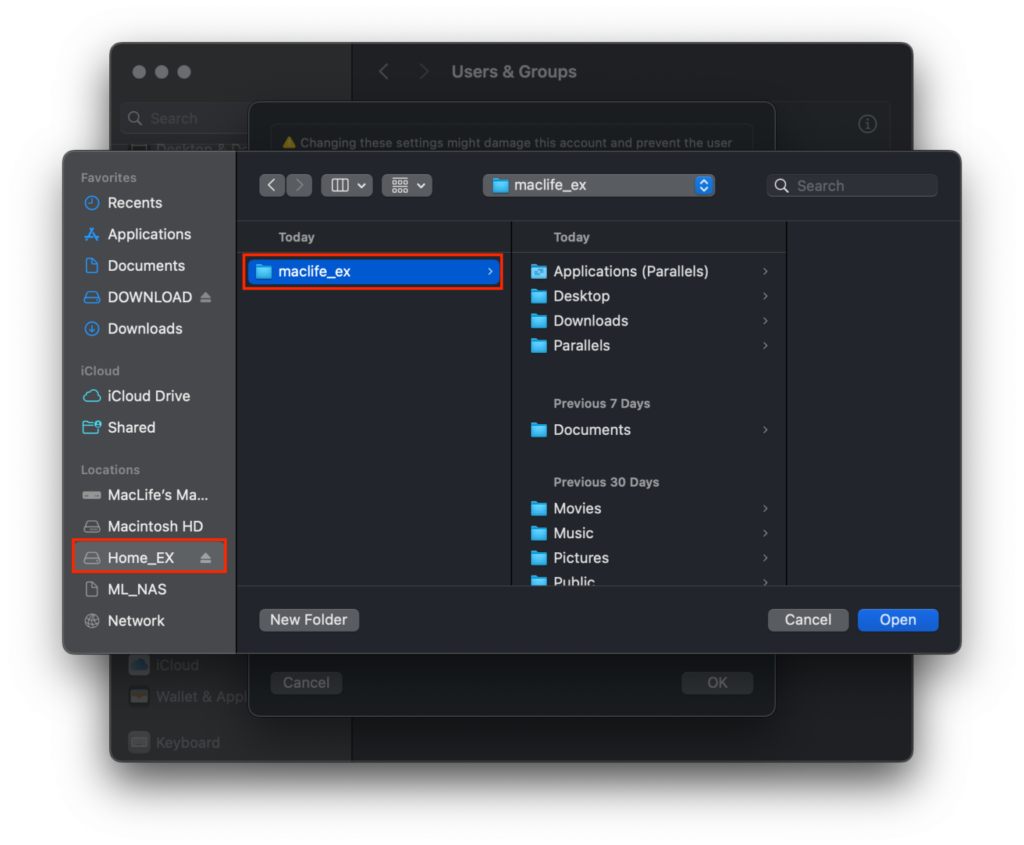
LƯU Ý:
Sau khi khởi động lại, bạn có thể cần phải thiết lập lại một số cài đặt cá nhân như Dock, chuột, bàn phím…
Bước 5: Di chuyển thư mục Applications
Thư mục Applications thường chiếm nhiều dung lượng, nhất là khi bạn cài nhiều phần mềm nặng.
1. Mở ổ Macintosh HD (hoặc tên bạn đã đặt).
2. Sao chép thư mục Applications vào thư mục Home trên ổ cứng ngoài.
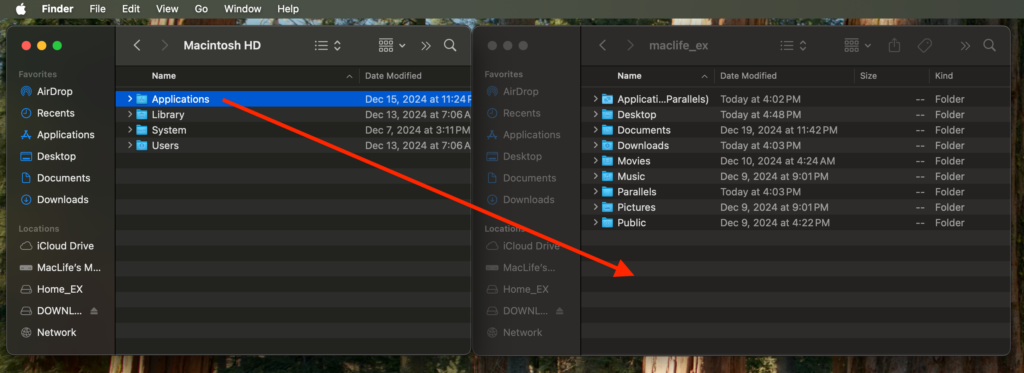
3. Khi tải ứng dụng từ App Store:
- Mặc định, ứng dụng sẽ cài vào thư mục Applications trên ổ cứng trong.
- Sau khi cài đặt xong, di chuyển ứng dụng đó sang thư mục Applications trên ổ cứng ngoài.
- Xóa ứng dụng cũ khỏi ổ trong.
LƯU Ý:
Ứng dụng vẫn hoạt động bình thường và cache sẽ tự động lưu trên ổ cứng ngoài.
Một số lưu ý quan trọng
- Quản lý cache: Một số ứng dụng như Zalo, Telegram sẽ tạo cache nặng trong thư mục Home. Di chuyển sang ổ cứng ngoài giúp tránh tình trạng ổ trong đầy nhanh chóng.
- Ổ cứng ngoài ổn định: Chọn ổ cứng và box chất lượng cao để tránh lỗi trong quá trình sử dụng lâu dài.
- Thao tác cẩn thận: Nếu không chắc chắn, hãy nhờ người có kinh nghiệm hoặc sao lưu đầy đủ dữ liệu.
Kết luận
Vậy là bạn đã hoàn tất việc di chuyển thư mục Home và Applications sang ổ cứng ngoài. Điều này giúp tiết kiệm không gian lưu trữ trên ổ SSD chính và giữ cho macOS hoạt động mượt mà.
TIP:
Nếu không muốn cài đặt lại nhiều lần, hãy thực hiện các bước này ngay sau khi cài đặt macOS mới.
Nếu bạn thấy bài viết này hữu ích, đừng quên like và share để chia sẻ cho bạn bè nhé!
Tham khảo: Maclife